'>

Rularea tuturor aplicațiilor și programelor cu Windows poate face ca lansarea să fie mai rapidă atunci când le utilizați, dar acest lucru vă poate încetini computerul până la accesarea cu crawlere. Deci ar trebui dezactivați unele programe de pornire în Windows, nu?
Nu vă faceți griji. Această postare vă va arăta cum se dezactivează programele de pornire în Windows 10 ușor și rapid.
Cum să gestionați și să dezactivați programele de pornire Windows 10
- Gestionați și dezactivați programele de pornire
- Ce programe ar trebui activate sau dezactivate la pornire
- Sfat Pro: actualizați driverele
1. Gestionați și dezactivați programele de pornire
După cum știți, puteți gestiona și dezactiva programele de pornire în Task Manager pentru computerele Windows 10. Deci, ar trebui mai întâi să deschideți Task Manager în computer, apoi să gestionați programele de pornire.
Pasul 1: Deschideți Managerul de activități pe computer
Mai întâi ar trebui să lansați Task Manager pe computer.Există diferite modalități de a deschide Managerul de activități:
1) Pe tastatură, apăsați Ctrl și Schimb și Esc tastele în același timp. Aceasta este metoda rapidă și ușoară pentru a deschide Managerul de activități.
2) Apăsați tasta Tasta siglă Windows și R în același timp, tastați taskmgr și faceți clic pe O.K a deschide Gestionar de sarcini .
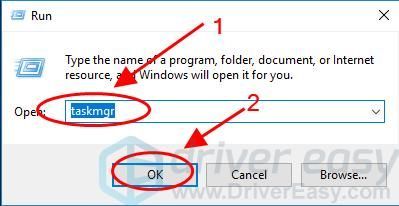
3) Faceți clic dreapta pe start butonul din colțul din stânga jos, faceți clic pe Gestionar de sarcini pentru a-l deschide.
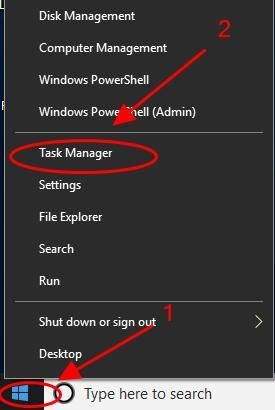
Pasul 2: Dezactivați programele de pornire în Task Manager
Odată deschis Task Manager, puteți începe să gestionați sau să dezactivați programele de pornire pentru Windows 10.
1) În Task Manager, faceți clic pe Lansare din meniul de sus.
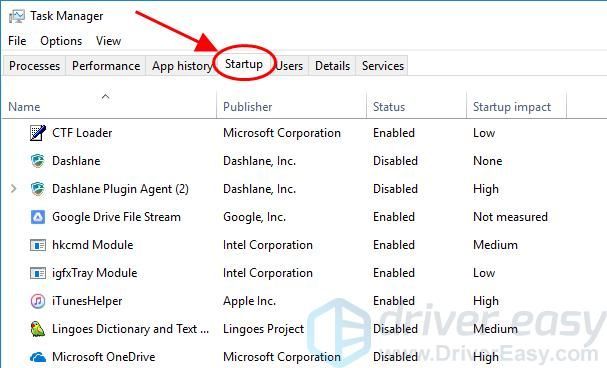
2) Selectați programul pe care trebuie să îl dezactivați și faceți clic pe Dezactivează buton.
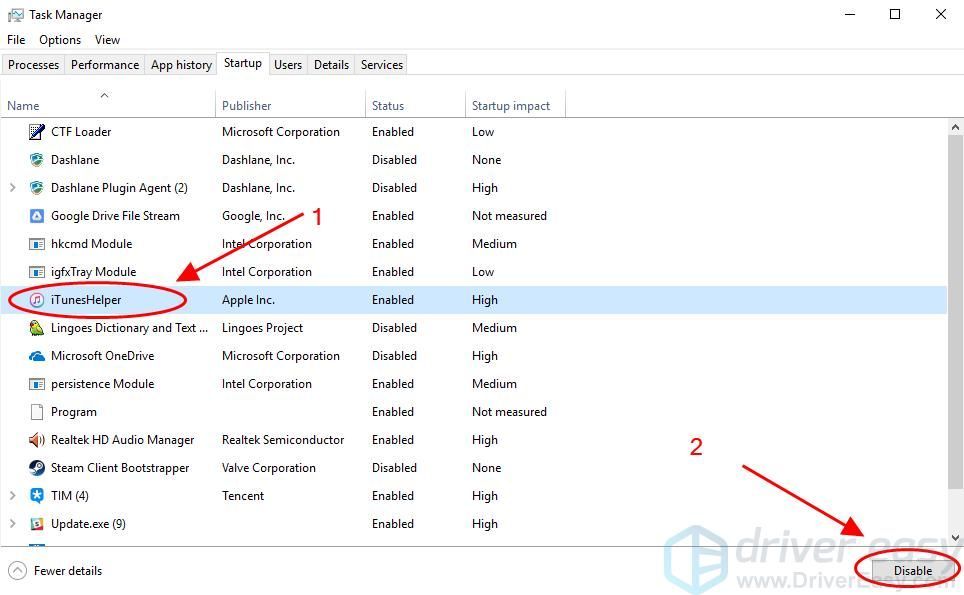
Dacă programul a fost dezactivat, veți vedea Permite în colțul din dreapta jos.
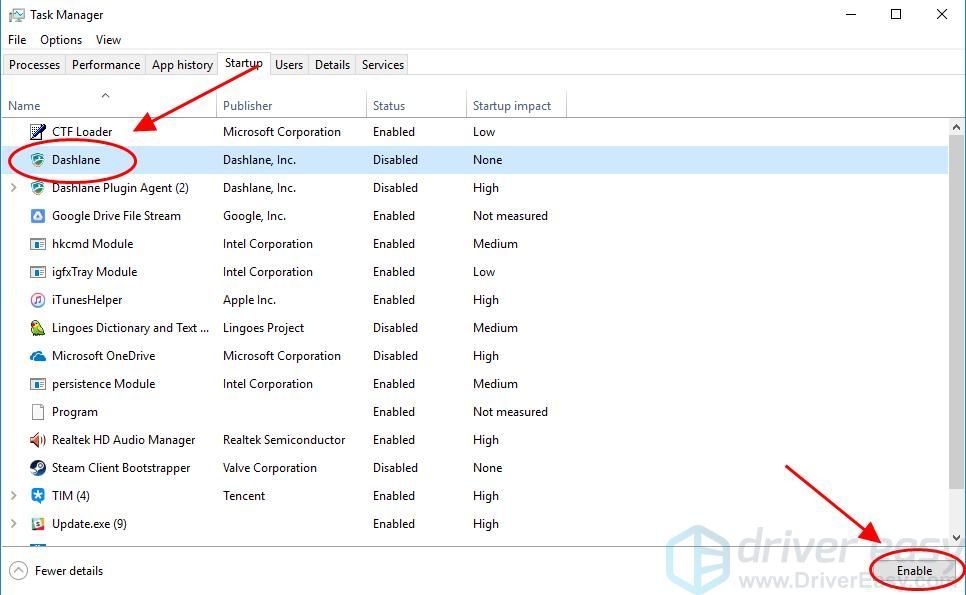
3) Va trebui să repetați pașii de mai sus până când ați dezactivat programele dorite.
Dacă întâlniți unele programe cu care nu sunteți familiarizați, nu dezactivați aceste programe atât de repede. Și puteți face o căutare simplă pentru a vedea dacă este corect să o dezactivați.
4) După aceea, închideți Managerul de activități și reporniți computerul Windows 10.
După repornire, computerul ar trebui să aibă efect și să pornească mai repede.
2. Ce programe ar trebui să permită sau să dezactiveze la pornire
Dacă nu sunteți sigur ce programe ar trebui activate sau dezactivate la pornire, puteți consulta aceste sfaturi.
Ce programe ar trebui activate la pornire
Există programe esențiale care ar trebui activate pentru a vă asigura că sistemul dvs. funcționează corect la pornire.
1) Antivirus programe precum Windows Defender și Avira, iar serviciile asociate ar trebui să ruleze automat la pornirea Windows 10, pentru a vă proteja computerul de atacuri tot timpul.
2) Servicii Microsoft nu ar trebui să fie dezactivat evident.
3) Lăsați-l cu servicii și programe pentru audio, wireless, touchpad și grafică.
4) Orice credeți că este necesar să ruleze automat la pornire.
Ce programe ar trebui să fie dezactivate la pornire
Ar trebui să dezactivați serviciile și programele care nu sunt necesare pentru a rula și care vă vor consuma resursele de sistem. De exemplu:
1) Adobe este un serviciu foarte important pentru computerul dvs. Windows 10 și necesită multe resurse de sistem pentru a rula, astfel încât să îl puteți dezactiva la programele de pornire și să îl deschideți ori de câte ori este necesar.
2) Aplicații și servicii despre dispozitivele Apple și iOS, cum ar fi iTunes, Apple Push, pe care este posibil să nu fie nevoie să le deschideți de fiecare dată când porniți, atunci le puteți dezactiva.
3) Există mai multe programe care pot fi dezactivate la pornirea Windows 10 și care nu se limitează la cele enumerate mai sus. Deoarece programele și serviciile diferă de la computere, nu le putem acoperi aici. Verifică-l cu atenție.
3. Sfat Pro: actualizați driverele
Problemele cu driverele, cum ar fi driverele lipsă sau învechite din computerul dvs., pot încetini sistemul Windows. Prin urmare, în afară de dezactivarea programelor de pornire pentru Windows 10, ar trebui să verificați dacă driverele din computerul dvs. au cea mai recentă versiune și să le actualizați pe cele care nu au.
Puteți descărca manual cea mai recentă versiune de drivere de la producători și o puteți instala în computer. Acest lucru necesită timp și cunoștințe informatice.
Dacă nu aveți timp sau răbdare, o puteți face automat cu Șofer ușor .
Driver Easy vă va recunoaște automat sistemul și va găsi driverele corecte pentru acesta. Nu trebuie să știți exact ce sistem rulează computerul dvs., nu trebuie să fiți deranjați de driverul greșit pe care l-ați descărca și nu trebuie să vă faceți griji cu privire la greșeala la instalare.
Puteți actualiza automat driverele cu ajutorul fișierului GRATUIT sau Pentru versiunea Driver Easy. Este nevoie de doar 2 clicuri simple cu versiunea Pro (și veți primi asistență completă și un Garanție de rambursare în 30 de zile ).
1) Descarca și instalați Driver Easy.
2) Rulați Driver Easy și faceți clic Scaneaza acum . Apoi Driver Easy vă va scana computerul și va detecta orice drivere cu probleme.
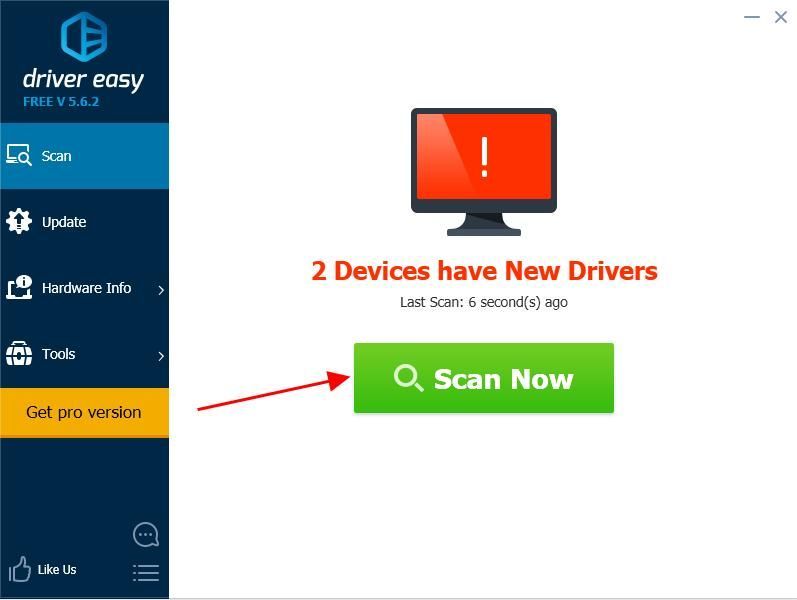
3) Faceți clic pe Actualizați butonul de lângă numele dispozitivului pentru a descărca cel mai recent driver (puteți face acest lucru cu GRATUIT versiune). Apoi instalați driverul în computer.
Sau faceți clic Actualizați-le pe toate pentru a descărca și instala automat versiunea corectă a tuturor driverelor cu probleme (puteți face acest lucru cu Versiunea Pro și vi se va solicita să faceți upgrade când faceți clic Actualizați-le pe toate ).
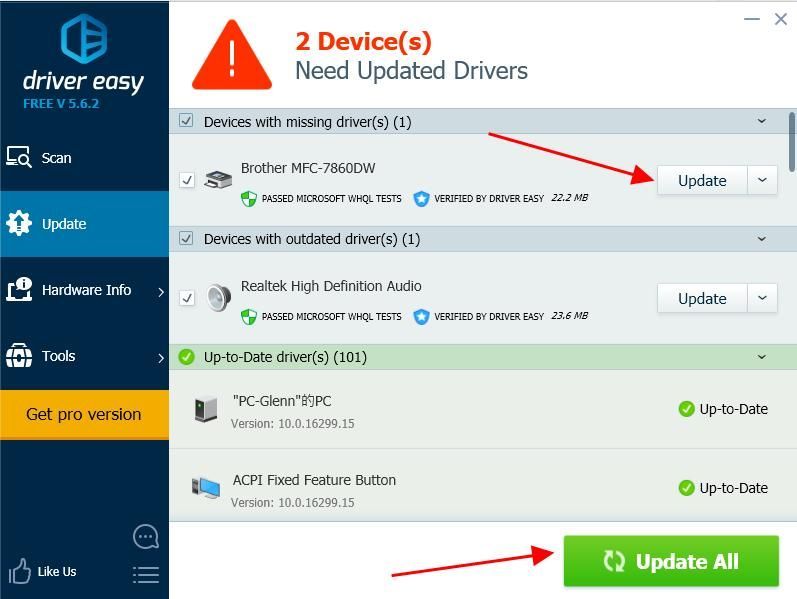
4) Reporniți computerul pentru a intra în vigoare.
Asta e. Sper că această postare vă va ajuta dezactivarea programelor de pornire în Windows 10 și pornirea sistemului mai repede.
![[Fixat] COD: Vanguard CPU-ul dumneavoastră nu îndeplinește specificațiile minime pentru rularea Vanguard](https://letmeknow.ch/img/knowledge/03/cod-vanguard-your-cpu-does-not-meet-minimum-specification.jpg)





![[Rezolvată] Eroare fatală Ghostrunner pe Windows 10](https://letmeknow.ch/img/program-issues/46/ghostrunner-fatal-error-windows-10.jpg)